Wie wir alle wissen, ist das Sichern unserer iPhone-Geräte eine der besten Möglichkeiten für uns, alle unsere Daten sicher zu verwahren. Es gibt jedoch Fälle, in denen, da wir unser Gerät regelmäßig sichern, die Tendenz dazu besteht, dass sich alle auf Ihrem Mac häufen. Aus diesem Grund kann dies ein Grund dafür sein, dass Ihr Mac möglicherweise langsam wird oder Ihnen der Speicherplatz ausgeht. Deshalb zeigen wir Ihnen in diesem Artikel, wie Sie können Entfernen Sie das alte Backup vom Mac auf einfachste Weise. Außerdem zeigen wir Ihnen einen anderen Weg, wie Sie verhindern können, dass Ihr Mac mit Ihren Backups voll wird.
Inhalte: Teil 1. Verhindern, dass Ihr Mac aufgrund Ihres alten Backups voll wirdTeil 2. Hält sich mein Mac sauber?Teil 3. Andere Möglichkeiten zum Entfernen alter BackupsTeil 4. Fazit
Teil 1. Verhindern, dass Ihr Mac aufgrund Ihres alten Backups voll wird
Da wir auf unserem Mac mehr Speicherplatz benötigten, um mehr Anwendungen und Dateien zu speichern, die wir benötigen, haben wir hier Prävention für Sie. Vorbeugen ist immer besser als heilen. Aus diesem Grund haben wir hier ein großartiges Tool, mit dem Sie alle alten Backups, die Sie auf Ihrem Mac haben, auf schnellste und einfachste Weise entfernen können. Dies geschieht mit dem PowerMyMac. Es hat die Möglichkeit, das alte Backup, das Sie auf Ihrem Mac haben, einfach zu entfernen.
Mit dem PowerMyMac können Sie verhindern, dass sich die Sicherungsdateien auf Ihrem Mac häufen. Dies liegt daran, dass es ein leistungsstarkes Tool ist, mit dem Sie die Junk-Dateien entfernen können, die Sie auf Ihrem Mac haben. Dies schließt tatsächlich Ihre alten Sicherungsdateien ein.
Abgesehen davon kann der PowerMyMac auch alle Ihre E-Mail-Anhänge und die Mehrsprachigkeit entfernen, die Sie in jeder Anwendung haben, die Sie auf Ihrem Mac haben. Es kann Ihnen auch beim Scannen und Löschen all der großen Dateien helfen, die Sie auf Ihrem Mac nicht mehr benötigen. All dies wird möglich sein tonnenweise platz schaffen auf Ihrem Mac und dass es Ihnen auch dabei helfen kann, die Leistung Ihres Mac zu beschleunigen. Um mehr über die Verwendung des PowerMyMac zu erfahren, finden Sie hier eine Anleitung, der Sie folgen können. Dies hilft Ihnen beim Bereinigen aller alten Sicherungsdateien von Ihrem Mac.
Schritt 1. Laden Sie PowerMyMac auf Ihren Mac herunter und starten Sie es
Das allererste, was Sie tun sollten, ist natürlich, den PowerMyMac von der offiziellen Website herunterzuladen. Sie können das Programm haben und es 30 Tage lang absolut kostenlos nutzen. Auf diese Weise können Sie den besten Mac-Reiniger erleben, den es gibt. Nach dem Herunterladen der PowerMyMacInstallieren Sie es auf Ihrem Mac. Dann können Sie die alten Sicherungsdateien entfernen, die Sie auf Ihrem Mac haben. Starten Sie das Programm. Anschließend sehen Sie auf der Hauptoberfläche des Programms eine Liste der Module, die der iMyMac ausführen kann.
Schritt 2. Wählen Sie das System-Junk-Modul und scannen Sie alle Ihre Sicherungsdateien
Wählen Sie aus der Liste der Module, die Sie auf der linken Seite Ihres Bildschirms sehen, "Master Scan". Klicken Sie dann auf die Schaltfläche "Scannen". Der PowerMyMac beginnt dann mit dem Scannen nach allen Junk-Dateien, die Sie auf Ihrem Mac haben. Sobald der Scanvorgang abgeschlossen ist, zeigt Ihnen der PowerMyMac alle Junk-Dateien von Ihrem Mac an. Das Tolle daran ist, dass es Ihnen alle Junk-Dateien in einer Kategorieform anzeigt. Sie können auf Ihrem Bildschirm Kategorieordner wie Anwendungscache, Systemprotokolle, Systemabfall, Systemcache und vieles mehr anzeigen. Sie können auch einen erneuten Scan auf Ihrem Mac durchführen, wenn Sie dies wünschen. Alles, was Sie tun müssen, ist auf die Schaltfläche "Erneut scannen" in der unteren rechten Ecke Ihres Bildschirms zu klicken.
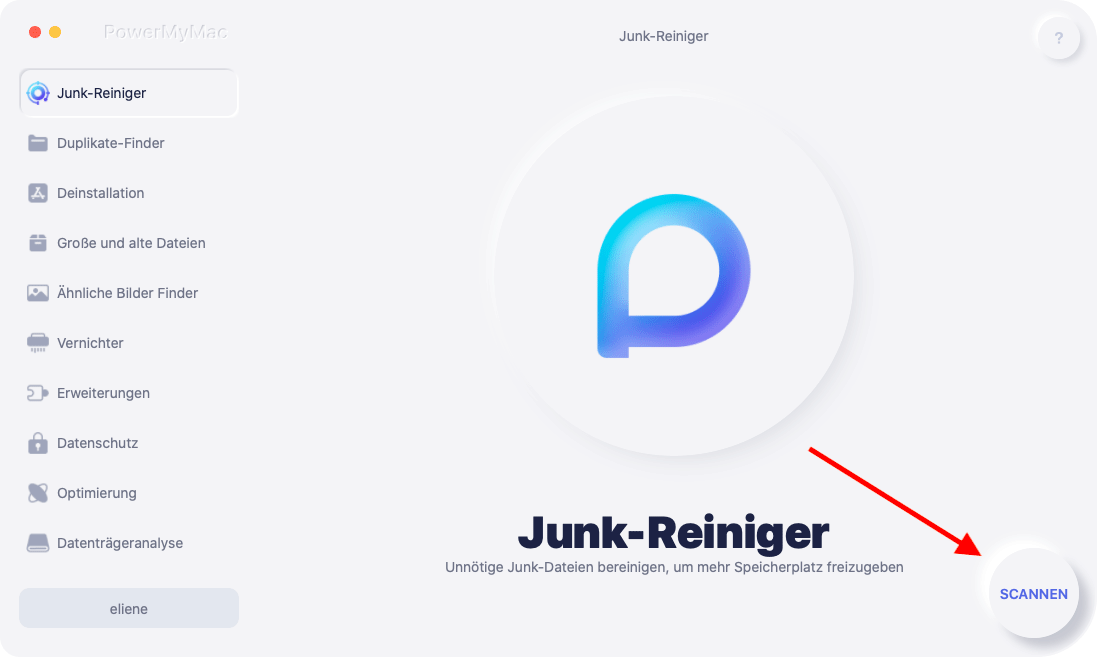
Schritt 3. Wählen Sie die zu entfernenden alten Sicherungsdateien
Wenn Sie mit dem vom PowerMyMac auf Ihrem Mac gescannten Ergebnis zufrieden sind, wählen Sie die Kategorie aus, in der sich Ihre alten Sicherungsdateien befinden. Sobald Sie auf einen bestimmten Ordner klicken, sehen Sie rechts auf dem Bildschirm alle darin enthaltenen Elemente. Auf diese Weise können Sie die alten Backups auswählen, die Sie nur von Ihrem Mac entfernen möchten. Nachdem Sie alle Sicherungsdateien ausgewählt haben, die Sie von Ihrem Mac entfernen möchten, klicken Sie einfach auf die Schaltfläche "Bereinigen".
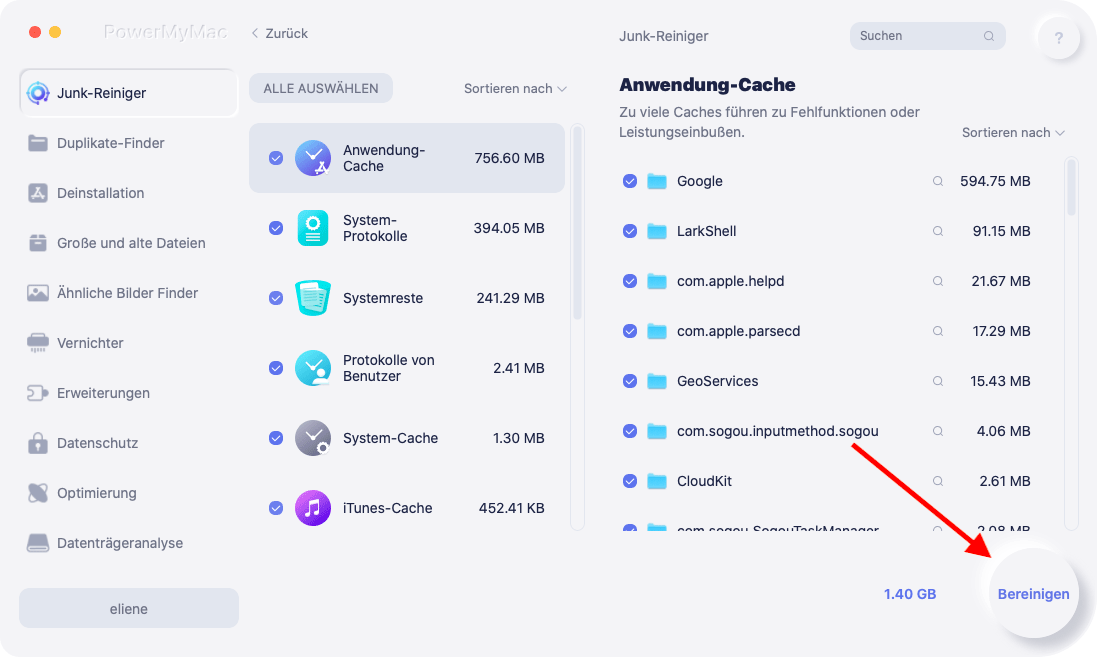
Schritt 4. Alte Sicherungsdateien entfernt
Nach Abschluss des Reinigungsvorgangs hat der PowerMyMac alle alten Sicherungsdateien gelöscht, die Sie auf Ihrem Mac haben. Viele Ihrer Ordner haben dann eine Anzeige mit der Aufschrift "Zero KB". Es gibt jedoch einige Ordner, die diese Anzeige nicht haben. Aber keine Sorge, dies sind automatisch neu erstellte Ordner. Die Verwendung des PowerMyMac ist sehr einfach. Wie Sie sehen, dauert es nur ein paar Schritte und Sie müssen nicht lange warten. Und alle Ihre alten Backups werden garantiert von Ihrem Mac entfernt.
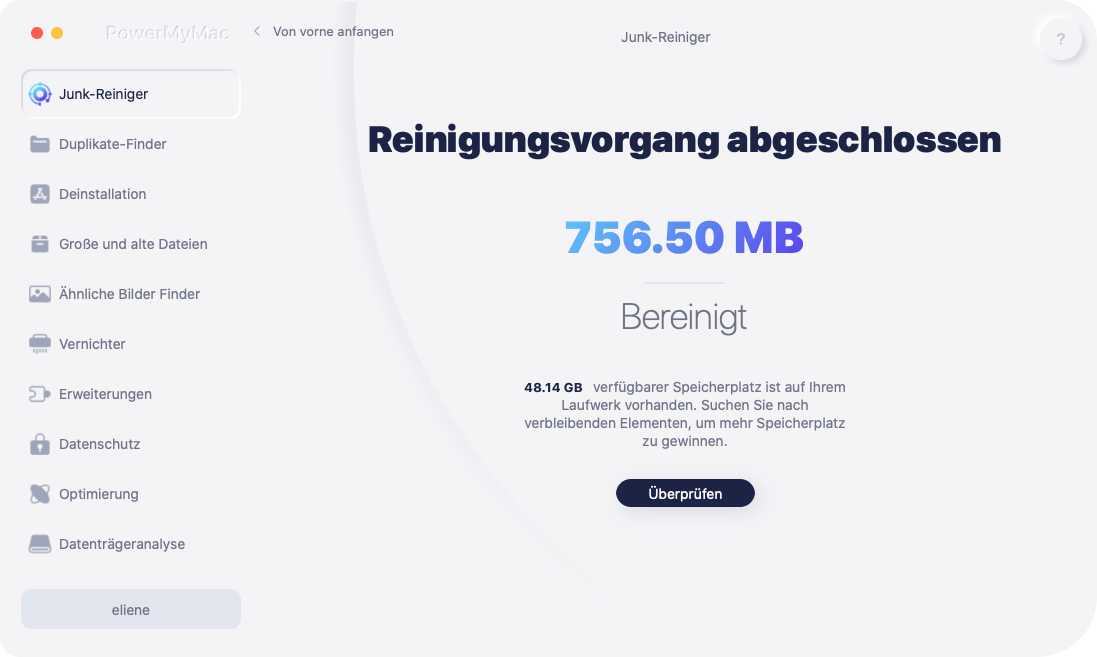
Teil 2. Hält sich mein Mac sauber?
Eine Zeit lang sollte Ihr Mac in der Lage sein, sich selbst in Ordnung zu halten. Dies liegt daran, dass es eine Funktion namens Time Machine gibt. Die Time Machine kann tatsächlich alle 24 Stunden ein Nickerchen machen. Abgesehen davon kann jede Woche eine vollständige Festplattensicherung durchgeführt werden. Sobald Ihr Mac weniger als 20 Prozent der Speicherkapazität erreicht hat, werden Ihre alten Backups tatsächlich gelöscht. Dies sind die Backups, die Sie nicht mehr benötigen. Sobald die Festplatte Ihres Mac weniger als 10 Prozent Ihres Speicherplatzes erreicht hat, wird die Time Machine findet statt und entfernt alle lokalen Schnappschüsse sowie Ihre alten Sicherungsdateien. Es bleiben nur diejenigen übrig, die kürzlich auf Ihrem Mac gespeichert wurden. Auf diese Weise wird sichergestellt, dass Ihr Mac reibungslos funktioniert und nicht mit Ihren Backups von Ihrem iPad, iPhone oder iPod überlastet wird. Es gibt jedoch Fälle, in denen einige Dinge nicht wie erwartet reibungslos funktionieren. Dies ist normalerweise der Fall, wenn Ihr Mac Dinge wie Ihre iCloud- und Time Machine-Backups nicht mehr verarbeiten kann. In diesem Fall ist es Zeit für Sie, Ihren Speicherplatz zu verwalten.
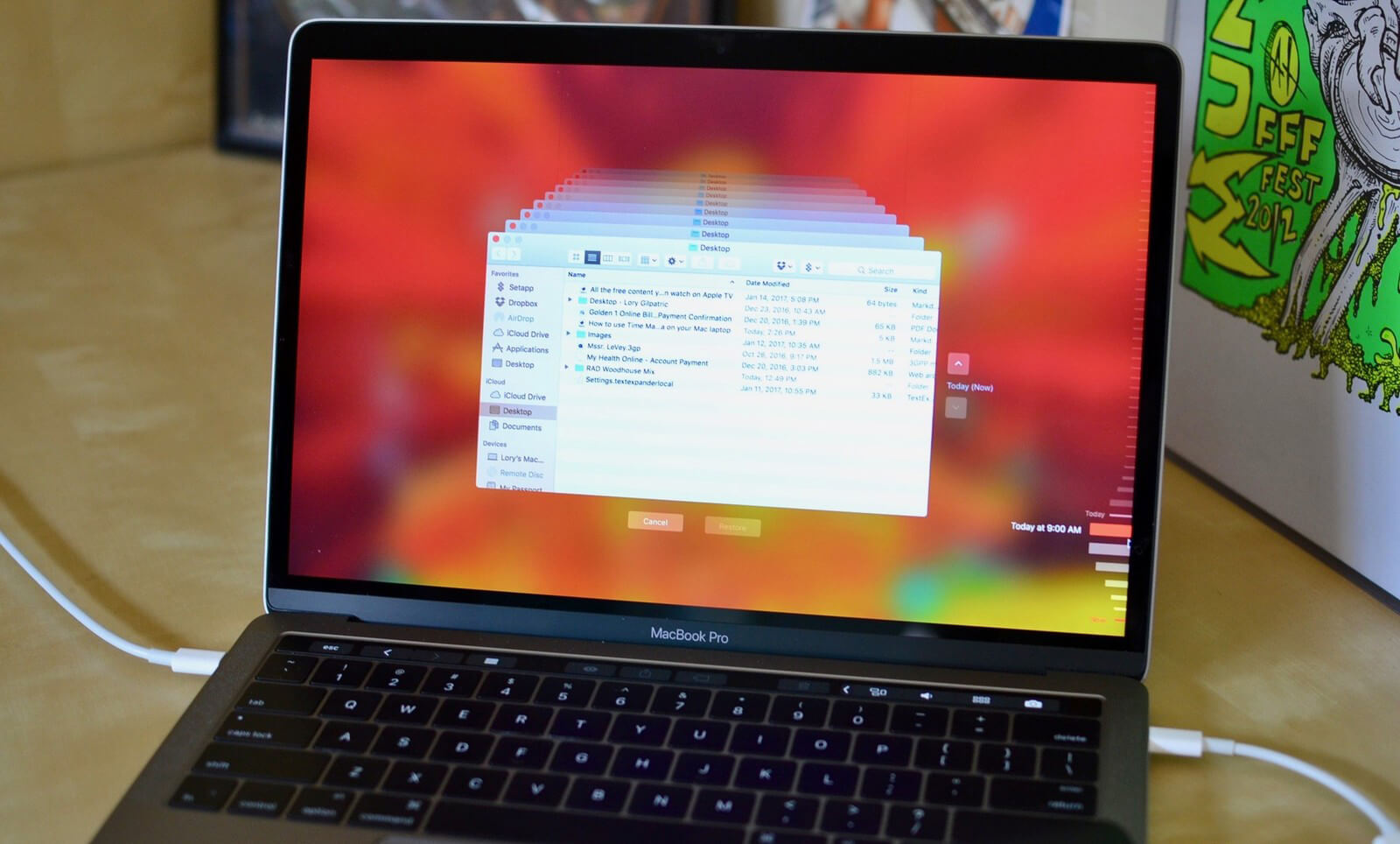
Teil 3. Andere Möglichkeiten zum Entfernen alter Backups
ICloud-Backup löschen
Eine Möglichkeit, Ihre iCloud-Sicherungen zu verwalten und mehr Speicherplatz zu gewinnen, besteht darin, Ihre iCloud-Sicherungen von der Festplatte Ihres Macs zu entfernen. Damit können Sie das Terminal tatsächlich verwenden, um diese Aktion auszuführen. So entfernen Sie Ihre alten iCloud-Sicherungen mit Ihrem Terminal.
- Starten Sie Terminal auf Ihrem Mac.
- Geben Sie danach den folgenden Befehl ein:
sudo tmutil disablelocal - Nachdem Sie den Befehl eingegeben haben, drücken Sie die Enter.
Wenn Sie die lokalen Sicherungen auf Ihrem Mac wiederherstellen möchten, können Sie auch die folgenden Schritte ausführen. Dies sollte nur dann erfolgen, wenn Sie über andere Speicheroptionen verfügen.
- Öffnen Sie das Terminal auf Ihrem Mac.
- Geben Sie dann einfach den folgenden Befehl ein:
sudo tmutil enablelocal - Und zum Schluss drücken Sie die Enter.
Sobald Sie es wieder aktiviert haben, beginnt Ihre Zeitmaschine wieder zu arbeiten. Dies bedeutet, dass lokale Snapshots und Backups wie bisher gespeichert werden können. Dies gilt auch, wenn Sie versuchen, Ihre iCloud-Kopien des Speicherplatzes zu synchronisieren und aufzubewahren, der auch Ihre Musik und Fotos enthält, die Sie auf einem Ihrer iOS-Geräte haben. Wenn Sie sich bei dieser Methode nicht so sicher sind, haben Sie noch eine andere Möglichkeit. Dies geschieht, indem der Speicherplatz Ihres Mac vergrößert wird. Sie können wählen, ob Sie versuchen möchten, ein Upgrade zu erhalten, damit Sie mehr Speicherplatz auf Ihrem Mac haben. Sie können versuchen, ein größeres SSD-Laufwerk für Ihren Mac zu erwerben, oder Sie können auch versuchen, eine oder mehrere externe Festplatten anzuschließen.
Abgesehen davon können Sie auch versuchen, Ihren Mac mit einer anderen externen Festplatte zu synchronisieren. Beachten Sie, dass beim Speichern eines Geräts oder sogar Ihres Mac nur begrenzter Speicherplatz zur Verfügung steht. Aus diesem Grund ist es besser, wenn Sie einmal vor dem Problem stehen, dass nicht genügend Speicherplatz zur Verfügung steht, eine Lösung zu finden, mit der Sie mehr Speicherplatz gewinnen und wichtigere Dateien auf Ihrem Mac speichern können. Dies wird auch dazu beitragen, dass Ihr Mac problemlos läuft.
Für die Wartung des Speicherplatzes Ihres Mac können Sie den PowerMyMac verwenden. Mit diesem Tool können Sie nicht nur alle alten Backups entfernen, die Sie auf Ihrem Mac haben, sondern es kann Ihnen auch bei verschiedenen Dingen helfen. Dies umfasst das Entfernen aller doppelten Dateien, die Sie auf Ihrem Mac haben, das Verwalten Ihrer überfüllten Dateien, das Entfernen aller großen und alten Dateien, die Sie nicht mehr benötigen, das Deinstallieren von Anwendungen, die Sie nicht tatsächlich verwenden, und das Aufräumen Ihrer Dateien Browser, damit Sie besser im Internet surfen können.
Teil 4. Fazit
Eine Sicherung aller Daten, die wir auf unseren iOS-Geräten haben, ist eines der Dinge, die jeder Benutzer tun muss. Auf diese Weise können Sie sie an einem Ort sichern, falls jemals etwas mit Ihrem Gerät passiert. Deshalb stellen wir sicher, dass wir alle Backups haben, die wir brauchen. Diese Backups stapeln sich jedoch auf unserem Mac und beanspruchen viel Speicherplatz. Aus diesem Grund müssten wir alle alten Backups entfernen, die wir haben. Und natürlich ist dies eine sehr einfache Sache. Sie können auch einige andere Optionen ausprobieren, wie Sie alle alten Backups entfernen können, die Sie auf Ihrem Mac haben. Aber seitdem haben wir den PowerMyMac für Sie. Dieses Programm kann Ihnen dabei helfen, alle alten Backups einfach und schnell von Ihrem Mac zu entfernen. Kein Ärger und weniger Aufwand. Es gibt noch einige andere Dinge, die der PowerMyMac tun kann, um mehr Speicherplatz auf Ihrem Mac zu erhalten. Sie können damit alle nicht mehr benötigten Dateien, Ihre doppelten Dateien entfernen und alle Anwendungen deinstallieren, die Sie auf Ihrem Mac nicht wirklich benötigen. Die Verwendung des PowerMyMac hilft Ihnen dabei, mehr Speicherplatz für Ihren Speicher zu gewinnen, und kann Ihnen gleichzeitig dabei helfen, die Leistung Ihres Mac zu beschleunigen. Haben Sie den PowerMyMac und seien Sie versichert, dass die Verwaltung des Speicherplatzes auf Ihrem Mac für Sie einfacher wird.



